Διορθώστε τα Περιεχόμενα Κρυπτογράφησης για την Ασφάλεια των Γκρι δεδομένων στα Windows 10
Εάν μοιράζεστε τον υπολογιστή σας με άλλα μέλη της οικογένειας ή με τους φίλους σας, τότε είναι πολύ σημαντικό να διατηρείτε τα δεδομένα σας ασφαλή και ιδιωτικά. Για να το κάνετε αυτό, μπορείτε εύκολα να χρησιμοποιήσετε το ενσωματωμένο σύστημα αρχείων κρυπτογράφησης των (Encrypting File System)Windows ( EFS ) για να κρυπτογραφήσετε τα δεδομένα σας σε αρχεία και φακέλους με ασφάλεια. Αλλά το μόνο πρόβλημα είναι ότι δεν είναι διαθέσιμο για χρήστες Windows Home Edition και πρέπει να κάνετε αναβάθμιση σε εκδόσεις Pro , Enterprise ή Education για να χρησιμοποιήσετε αυτήν τη δυνατότητα.
Για να κρυπτογραφήσετε τυχόν αρχεία ή φακέλους μέσα στα Windows , πρέπει απλώς να κάνετε δεξί κλικ στο επιθυμητό αρχείο ή φάκελο και, στη συνέχεια, να επιλέξετε Ιδιότητες(Properties) από το μενού περιβάλλοντος. Μέσα στο παράθυρο Ιδιότητες , κάντε κλικ στο κουμπί Για (Properties)προχωρημένους(Advanced) στην καρτέλα Γενικά . (General)επόμενο στο παράθυρο Advanced Attributes σημάδι επιλογής " (Advanced Attributes)Κρυπτογράφηση περιεχομένου για ασφάλεια δεδομένων(Encrypt contents to secure data) ". Κάντε κλικ στο OK(Click OK) για να αποθηκεύσετε τις αλλαγές και τα αρχεία ή οι φάκελοί σας θα κρυπτογραφηθούν με ασφάλεια.

Αλλά ποια είναι η επιλογή Κρυπτογράφησης(Encrypt) αρχείων ή φακέλου που είναι " Κρυπτογράφηση περιεχομένου για ασφαλή δεδομένα(Encrypt contents to secure data) " είναι γκριζαρισμένο ή απενεργοποιημένο(greyed out or disabled) ; Λοιπόν, τότε δεν θα μπορείτε να κρυπτογραφήσετε αρχεία ή φακέλους στα Windows και όλα τα δεδομένα σας θα είναι ορατά σε οποιονδήποτε έχει πρόσβαση στο σύστημά σας. Επομένως, χωρίς να χάνουμε χρόνο, ας δούμε πώς να διορθώσετε την κρυπτογράφηση περιεχομένου(Fix Encrypt Contents) για την ασφάλεια των δεδομένων που έχουν γκριζάρει(Secure Data Grayed Out) στα Windows 10 με τη βοήθεια του παρακάτω οδηγού.
Διορθώστε τα Περιεχόμενα Κρυπτογράφησης(Fix Encrypt Contents) για την Ασφάλεια των Γκρι δεδομένων(Secure Data Grayed Out) στα Windows 10
Φροντίστε να δημιουργήσετε ένα σημείο επαναφοράς(create a restore point) σε περίπτωση που κάτι πάει στραβά.
Σημείωση: Μπορείτε να χρησιμοποιήσετε την κρυπτογράφηση EFS(EFS Encryption) μόνο σε εκδόσεις Windows 10 (Windows 10) Pro , Enterprise και Education .
Μέθοδος 1: Διορθώστε το Encrypt Contents To Secure Data που έχουν γκριζαριστεί χρησιμοποιώντας το μητρώο(Method 1: Fix Encrypt Contents To Secure Data Grayed Out using Registry)
1. Πατήστε Windows Key + R και, στη συνέχεια, πληκτρολογήστε regedit και πατήστε Enter για να ανοίξετε τον Επεξεργαστή Μητρώου.(Registry Editor.)

2. Μεταβείτε στην ακόλουθη θέση μητρώου:
HKEY_LOCAL_MACHINE\SYSTEM\CurrentControlSet\Control\FileSystem
3. Βεβαιωθείτε ότι έχετε επιλέξει FileSystem και, στη συνέχεια, στο δεξιό παράθυρο παραθύρου, κάντε διπλό κλικ στο NtfsDisableEncryption DWORD.
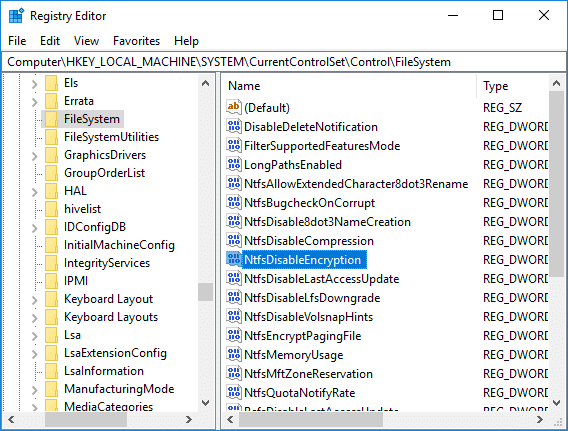
4. Θα διαπιστώσετε ότι η τιμή του NtfsDisableEncryption DWORD θα οριστεί σε 1.
5 . Τροποποιήστε την τιμή του σε 0(. Modify its value to 0) και κάντε κλικ στο OK.

6. Κλείστε τον Επεξεργαστή Μητρώου(Registry Editor) και επανεκκινήστε τον υπολογιστή σας για να αποθηκεύσετε τις αλλαγές.
7. Μετά την επανεκκίνηση του συστήματος, κάντε ξανά δεξί κλικ στο αρχείο ή το φάκελο(right-click on the file or folder) που θέλετε να κρυπτογραφήσετε και επιλέξτε Ιδιότητες.(Properties.)

8. Στην καρτέλα Γενικά(General) , κάντε κλικ στο κουμπί Για προχωρημένους(Advanced) στο κάτω μέρος.

9. Τώρα, στο παράθυρο Advanced Attributes , θα μπορείτε να επισημάνετε την επιλογή " Κρυπτογράφηση περιεχομένου για ασφάλεια δεδομένων(Encrypt contents to secure data) ".

Διορθώσατε επιτυχώς γκριζαρισμένα περιεχόμενα κρυπτογράφησης για ασφαλή δεδομένα στα Windows 10(Fix Encrypt Contents To Secure Data Grayed Out In Windows 10) , αλλά εάν δεν μπορείτε να χρησιμοποιήσετε αυτήν τη μέθοδο για κάποιο λόγο ή δεν θέλετε να μπλέξετε με το Μητρώο(Registry) , ακολουθήστε την επόμενη μέθοδο.
Μέθοδος 2: Διορθώστε τα περιεχόμενα κρυπτογράφησης για την ασφάλεια των δεδομένων που είναι γκριζαρισμένα στα Windows 10 χρησιμοποιώντας CMD(Method 2: Fix Encrypt Contents To Secure Data Grayed Out In Windows 10 Using CMD)
1. Ανοίξτε τη γραμμή εντολών(Command Prompt) . Ο χρήστης μπορεί να εκτελέσει αυτό το βήμα αναζητώντας «cmd» και μετά πατήστε Enter.

2. Πληκτρολογήστε την ακόλουθη εντολή στο cmd και πατήστε Enter :
Σύνολο συμπεριφοράς fsutil απενεργοποίηση κρυπτογράφησης 0(fsutil behaviour set disableencryption 0)
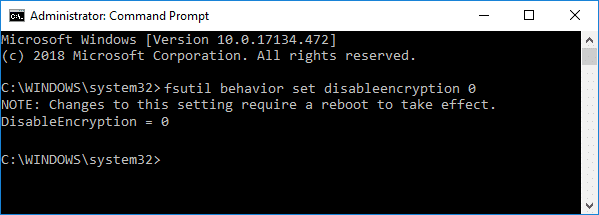
3. Επανεκκινήστε τον υπολογιστή σας για να αποθηκεύσετε τις αλλαγές.
4. Μετά την επανεκκίνηση του συστήματος, θα είναι διαθέσιμη η (available.)επιλογή κρυπτογράφησης( encryption option) στο παράθυρο Advanced Attribute .
Συνιστάται:(Recommended:)
- Πώς να διορθώσετε τη σύνδεση USB που δεν λειτουργεί στα Windows 10(How to Fix USB Tethering Not Working in Windows 10)
- Διόρθωση Το πρόγραμμα δεν μπορεί να ξεκινήσει επειδή λείπει το api-ms-win-crt-runtime-l1-1-0.dll(Fix The program can’t start because api-ms-win-crt-runtime-l1-1-0.dll is missing)
- Ενεργοποιήστε το Adobe Flash Player σε Chrome, Firefox και Edge(Enable Adobe Flash Player on Chrome, Firefox, and Edge)
- Fix Microsoft Visual C++ 2015 Redistributable Setup Fails Error 0x80240017
Αυτό είναι που έχετε επιτυχώς Διορθώσει τα Περιεχόμενα Κρυπτογράφησης για Ασφάλεια Δεδομένων που έχουν γκριζαριστεί στα Windows 10(Fix Encrypt Contents To Secure Data Grayed Out In Windows 10) , αλλά αν εξακολουθείτε να έχετε απορίες σχετικά με αυτό το σεμινάριο, μην διστάσετε να τις ρωτήσετε στην ενότητα των σχολίων.
Related posts
Διορθώστε τον μη εκχωρημένο σκληρό δίσκο χωρίς απώλεια δεδομένων στα Windows 10
Δεν είναι δυνατή η σύνδεση στο Xbox Live. Διορθώστε το πρόβλημα του Xbox Live Networking στα Windows 10
Διορθώστε τη γρήγορη εξάντληση της μπαταρίας στα Windows 10 χρησιμοποιώντας υβριδικά γραφικά
Πώς να προσθέσετε την Ασφαλή Διαγραφή στο μενού περιβάλλοντος στα Windows 10
Το Encrypt Care είναι ένα δωρεάν λογισμικό κρυπτογράφησης για τα Windows 10
Διόρθωση μαύρου φόντου επιφάνειας εργασίας στα Windows 10
PCmover Express - Δωρεάν μετεγκατάσταση δεδομένων από τα Windows 7 στα Windows 10
Ενεργοποιήστε, απενεργοποιήστε τη συλλογή δεδομένων για την οθόνη αξιοπιστίας στα Windows 10
Διορθώστε το σφάλμα Ntfs.sys Failed BSOD στα Windows 10
Διορθώστε το BAD POOL HEADER στα Windows 10
Διορθώστε τη συντριβή της εφαρμογής YouTube Music στα Windows 10
Διορθώστε το σφάλμα win32kfull.sys Blue Screen στα Windows 10
10 καλύτερο επαγγελματικό λογισμικό δημιουργίας αντιγράφων ασφαλείας και ανάκτησης δεδομένων για Windows 10
Ενεργοποιήστε ή απενεργοποιήστε τα Διαγνωστικά δεδομένα σχετικά με τη χρήση του Αφηγητή στα Windows 10
Διορθώστε το ASUS Smart Gesture Touchpad που δεν λειτουργεί στα Windows 10
Το καλύτερο λογισμικό κρυπτογράφησης αρχείων και φακέλων για Windows 10
Διορθώστε το NTLDR λείπει, πατήστε Ctrl-Alt-Del για να επανεκκινήσετε το σφάλμα στα Windows 10
Διορθώστε το σφάλμα Access Control Entry είναι κατεστραμμένο στα Windows 10
Διορθώστε το σφάλμα winmm.dll Δεν βρέθηκε ή λείπει στα Windows 10
Το QuickEncrypt σάς επιτρέπει να κρυπτογραφείτε και να αποκρυπτογραφείτε αρχεία και φακέλους στα Windows 10
